Comment télécharger et installer iTunes sur votre Chromebook

- 1385
- 341
- Noa Faure
iTunes est disponible pour les ordinateurs Windows et MacOS uniquement. Il n'y a pas d'application iTunes officielle pour les Chromebooks. Cependant, il existe un moyen d'installer et d'exécuter iTunes (pour Windows) dans le système d'exploitation Chrome.
Ce tutoriel couvre tout ce que vous devez savoir sur les iTunes de la relâche sur les Chromebooks. Tout ce dont vous avez besoin est votre Chromebook et une connexion Internet.
Table des matières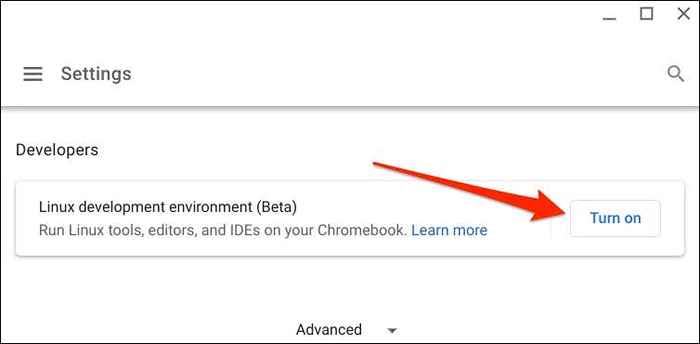
2. Sélectionnez Suivant pour continuer.
3. Entrez un nom préféré dans la boîte de dialogue «Nom d'utilisateur» ou utilisez le nom d'utilisateur généré par le système. De plus, utilisez la taille du disque recommandé et sélectionnez Installer pour continuer.
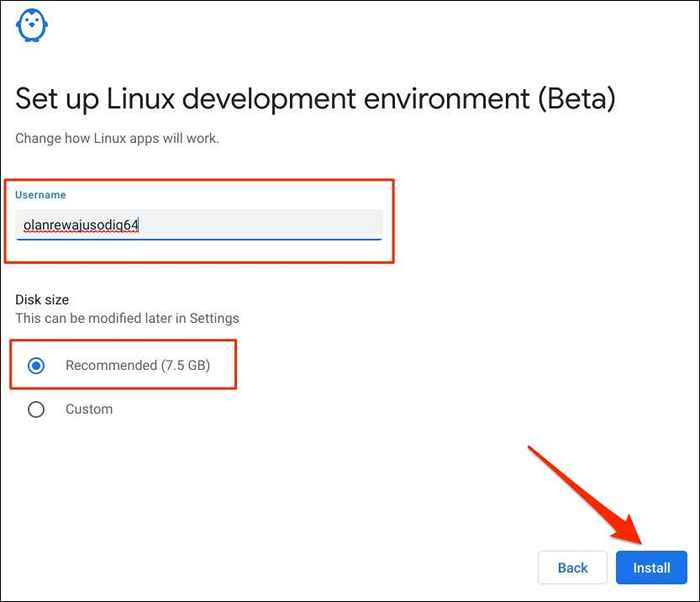
Chromeos téléchargera les fichiers nécessaires pour configurer l'environnement Linux. L'opération prend quelques minutes, selon la vitesse de votre connexion et la configuration matérielle de Chromebook.
Installez iTunes sur votre Chromebook
Le vin est un émulateur virtuel qui vous permet d'exécuter des applications Windows dans l'environnement de développement Linux de votre Chromebook. Suivez les étapes ci-dessous pour configurer le vin et utiliser l'émulateur pour installer iTunes (pour Windows) sur votre Chromebook.
Assurez-vous que votre Chromebook a une connexion Internet. Sinon, vous pouvez rencontrer plusieurs messages d'erreur lors de la configuration de iTunes.
- Ouvrez l'application Linux Terminal sur votre Chromebook.
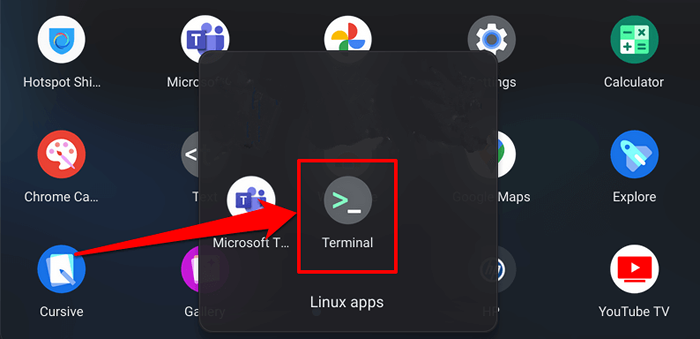
- Collez la commande ci-dessous dans la console et appuyez sur Entrée.
sudo apt-get installer du vin
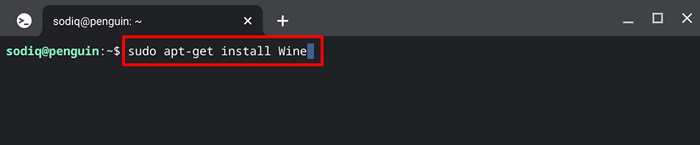
Cette commande installe Wine Linux dans l'environnement Linux. Puisque vous installez la version 32 bits d'iTunes, exécutez la commande suivante pour configurer l'architecture 32 bits de Wine. Qui permet au vin d'installer des applications 32 bits sans problèmes.
- Collez la commande ci-dessous dans la console du terminal et appuyez sur Entrée.
sudo dpkg -add-architecture i386
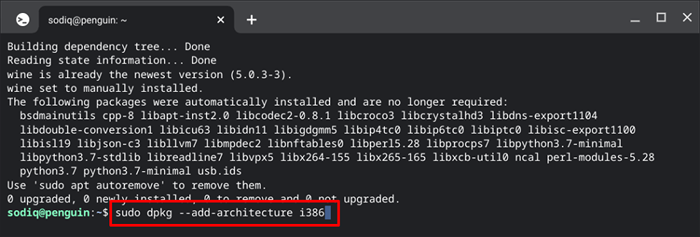
- Ensuite, collez Mise à jour Sudo Apt Dans la console et appuyez sur Entrée. La commande met à jour les nouveaux packages dans le conteneur Linux.
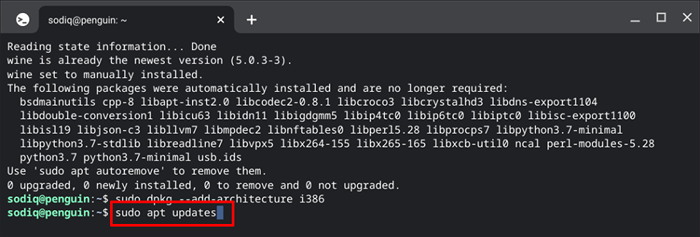
- Après, exécutez le sudo apt-get install wine32 Commande pour installer le package de vin 32 bits.
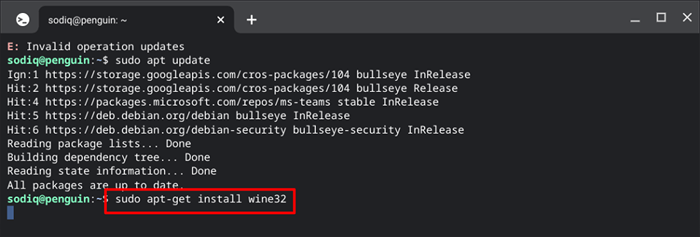
- Vous pouvez obtenir une invite pour permettre à l'installation d'utiliser un espace disque supplémentaire. Appuyez sur Y sur votre clavier et appuyez sur Entrée pour continuer.
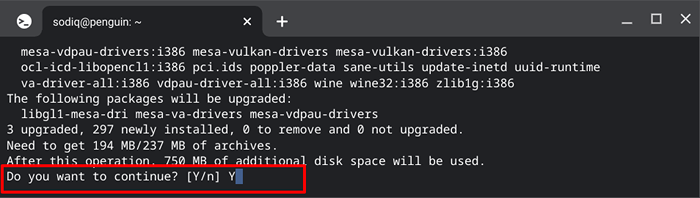
- Tout est défini dans l'environnement Linux pour installer iTunes sur votre Chromebook. Exécutez la commande ci-dessous pour installer le fichier de configuration iTunes que vous avez téléchargé plus tôt.
Winearch = win32 wineprefix = / home / username /.Wine32 / Wine iTunessetup.exe
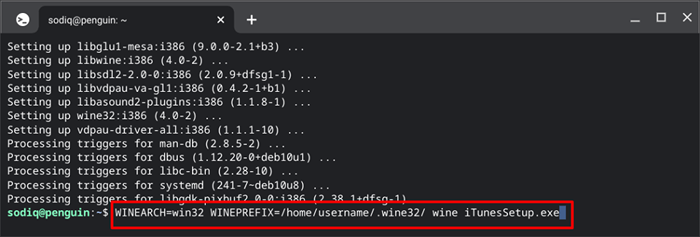
Remarque: Remplacez le «nom d'utilisateur» dans le code par le nom d'utilisateur de votre environnement de développement Linux. Le texte avant «@Penguin» en haut de la fenêtre du terminal est votre nom d'utilisateur Linux. Remplacez également «iTunessetup.exe "Si vous avez enregistré le fichier exécutable iTunes sous un nom différent.
- La fenêtre d'installation iTunes doit apparaître en une minute ou moins. Sélectionnez Suivant et suivez les invites d'installation pour continuer.
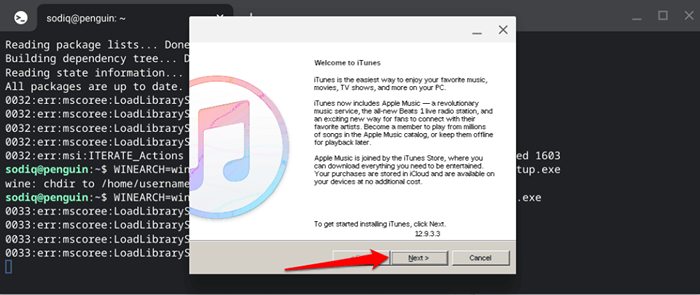
- Vous trouverez des options pour ajouter un raccourci iTunes au bureau, faire d'iTunes votre lecteur audio par défaut et mettre à jour automatiquement iTunes. Sélectionnez Installer pour continuer.
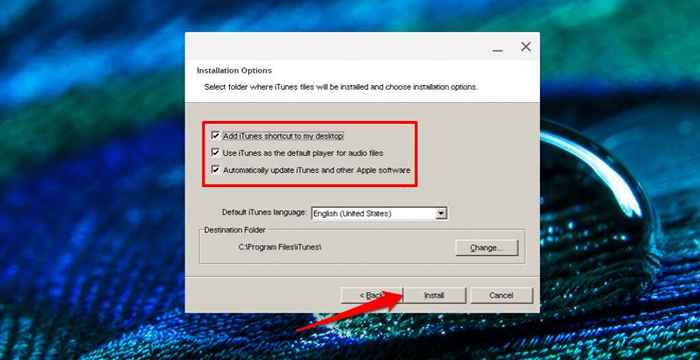
- Sur l'invite "Autorun", sélectionnez NON Si vous n'utilisez pas les disques compacts (CD) avec iTunes sur votre Chromebook.
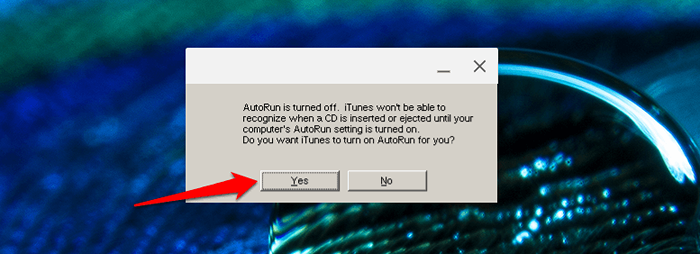
- Une fois l'installation terminée, décochez-vous d'ouvrir iTunes après la sortie du programme d'installation, sélectionnez la finition et passez à l'étape suivante.
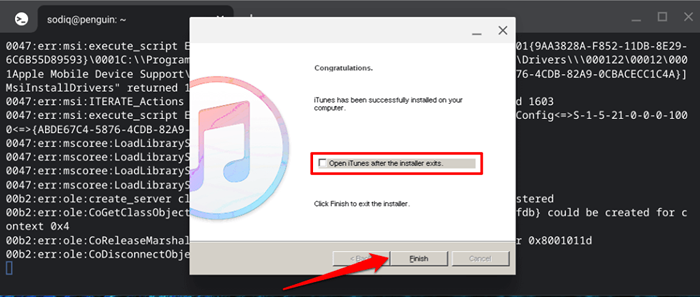
Une dernière chose que vous devez faire: modifier le fichier de bureau iTunes afin que votre Chromebook puisse exécuter l'application. L'ouverture d'iTunes sans le faire déclenchera une erreur «chemin non trouvé».
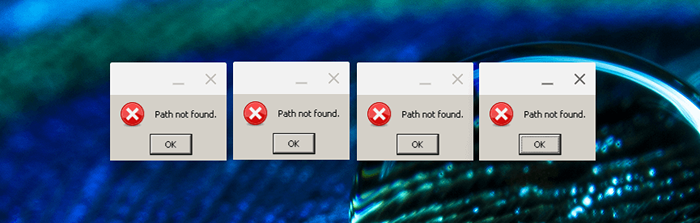
- Ouvrez le dossier des fichiers Linux, sélectionnez l'icône de menu à trois points dans le coin supérieur droit et sélectionnez Afficher les fichiers cachés.
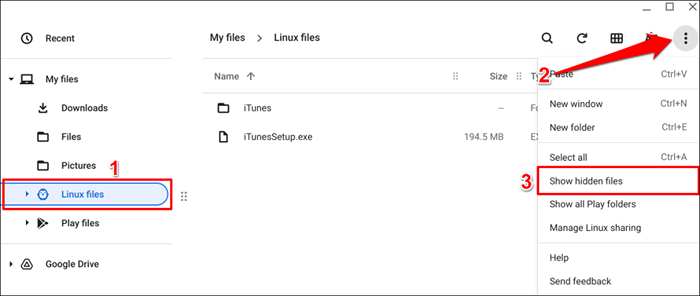
- Aller vers .Local> Partager> Applications> Vin> Programmes et ouvrez le dossier iTunes.
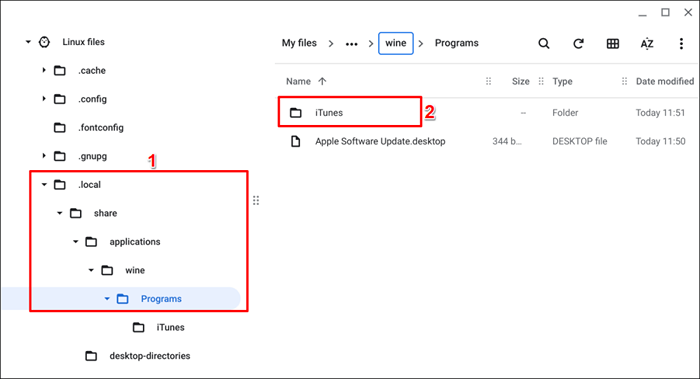
- Cliquez avec le bouton droit sur iTunes.Fichier de bureau et sélectionnez ouvrir avec le texte.
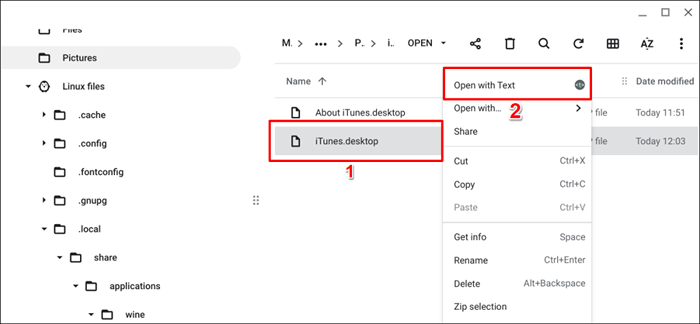
Vous devriez voir une commande exec sur la troisième ligne.
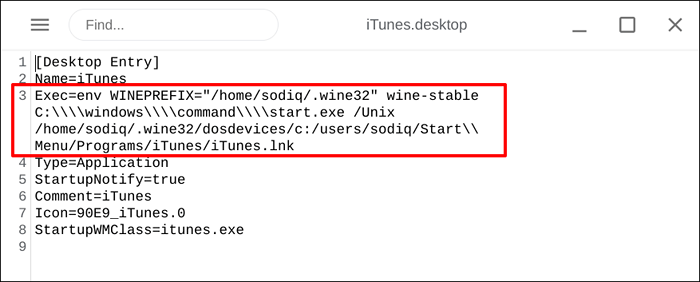
- Remplacez la commande sur la ligne par celle ci-dessous:
Exec = env wineprefix = ”/ home / username /.Wine32 "Wine" / maison / nom d'utilisateur /.Wine32 / Drive_C / Program Files / iTunes / iTunes.exe"
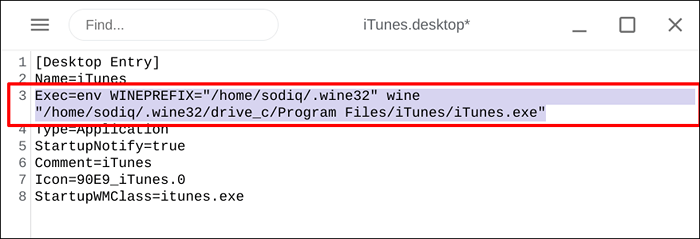
Remplacez le «nom d'utilisateur» dans la commande par votre nom d'utilisateur Linux. De même, remplacez «iTunessetup.exe "Si le fichier exécutable iTunes a un nom différent sur votre Chromebook.
- Appuyez sur Ctrl + S pour enregistrer le fichier texte. Alternativement, sélectionnez l'icône du menu Hamburger dans le coin supérieur gauche et enregistrez.
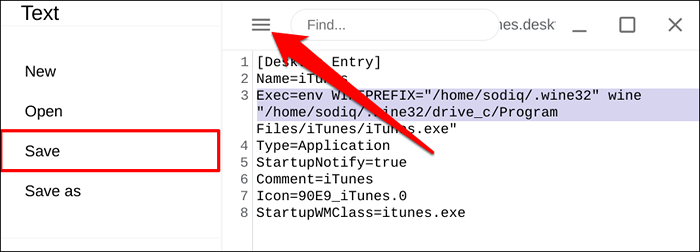
- Fermez l'éditeur de texte et lancez iTunes. Appuyez sur la touche de recherche et sélectionnez iTunes en haut du tiroir de l'application.
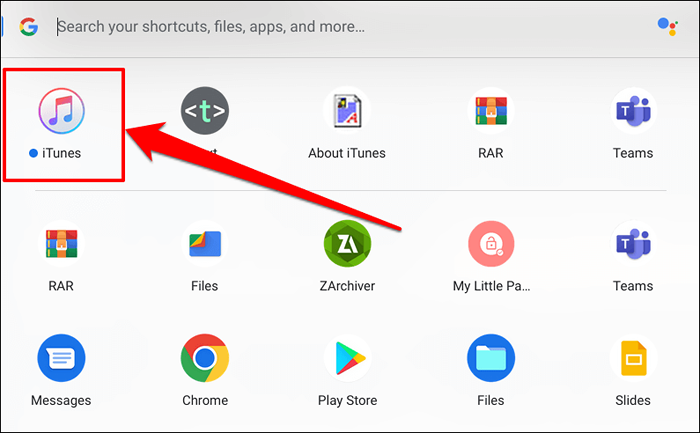
Vérifiez le dossier «Linux Apps» si vous ne trouvez pas l'application iTunes dans le tiroir de l'application centrale.
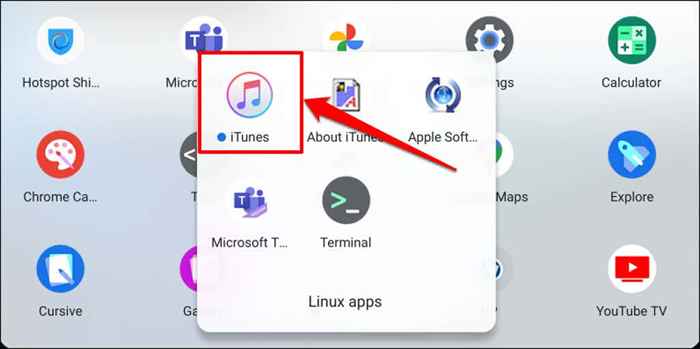
- Sélectionnez le compte dans la barre de menu et choisissez Connectez-vous pour lier l'application à votre compte Apple ID.
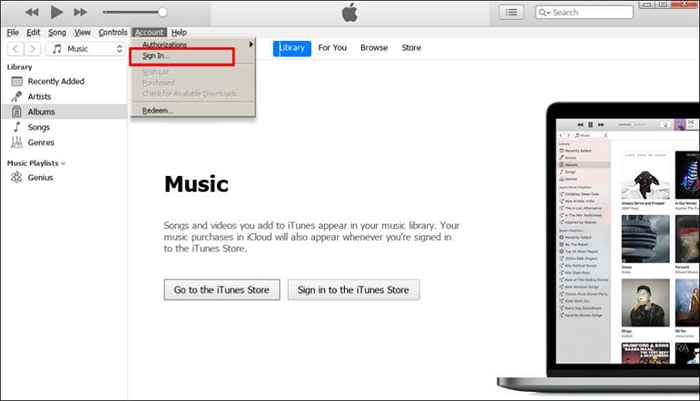
Apple Music fonctionne également
Si iTunes ne fonctionne pas, utilisez l'application Apple Music pour Android pour accéder à votre bibliothèque de musique iTunes. L'application Apple Music est disponible dans le Google Play Store pour Chromebooks. L'application est stable et a une interface similaire à l'application Apple Music pour iPhone et iPad.
- « Qu'est-ce qu'une machine virtuelle et pour quoi peut-il être utilisée?
- Que signifie «accès racine» sur les PC et les smartphones? »

